Cara Menginstal dan Melihat Alat Administrasi Server Jarak Jauh (RSAT) di Windows 11

- 978
- 77
- Dwayne Hackett
Di Windows 10, Anda dapat dengan mudah mengunduh Remote Server Administration Tools (RSAT) dari situs web Microsoft. Segalanya berbeda di Windows 11. Microsoft tidak menyediakan tautan unduhan RSAT langsung untuk Windows 11-alat itu dibangun ke dalam sistem operasi.
Kami akan menunjukkan kepada Anda berbagai cara untuk menginstal dan mengelola fitur RSAT di Windows 11. Seperti biasa, Anda memerlukan edisi perusahaan atau profesional dari versi Windows apa pun untuk menggunakan alat RSAT. Jadi, pastikan PC Anda menjalankan versi Windows 11 yang kompatibel sebelum Anda melanjutkan.
Daftar isi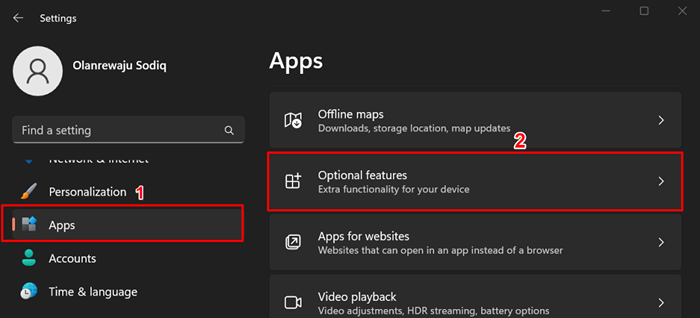
Atau, tekan tombol start, ketik fitur opsional di bilah pencarian, dan pilih opsi pengaturan sistem fitur opsional.
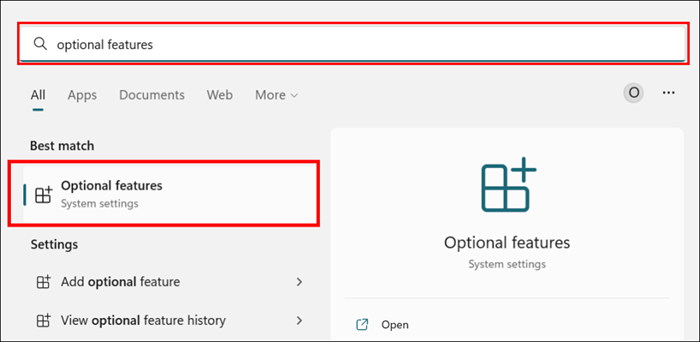
- Pilih tombol tampilan fitur di baris "Tambahkan fitur optimal".
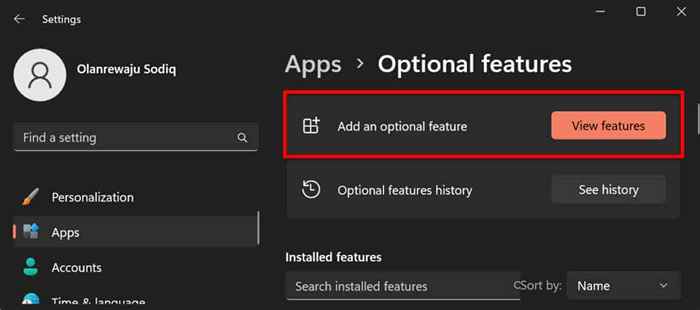
- Ketik RSAT di bilah pencarian dan pilih kotak centang di sebelah komponen RSAT yang ingin Anda instal. Pilih Selanjutnya untuk melanjutkan.
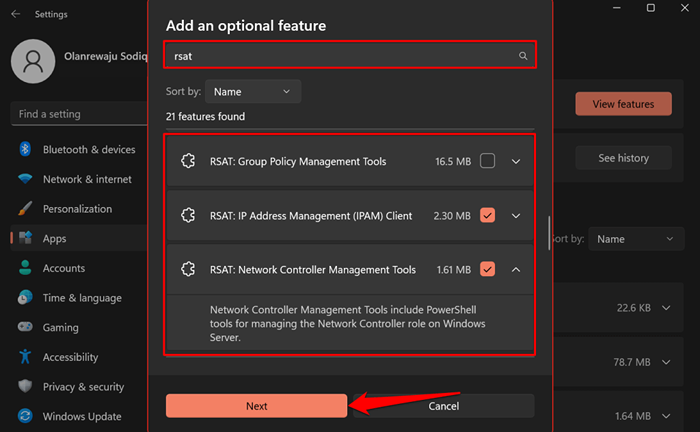
Kiat Cepat: Pilih ikon panah-bawah di bawah alat administrasi server jarak jauh untuk melihat fitur-fiturnya.
- Verifikasi pilihan Anda dan pilih tombol Instal.
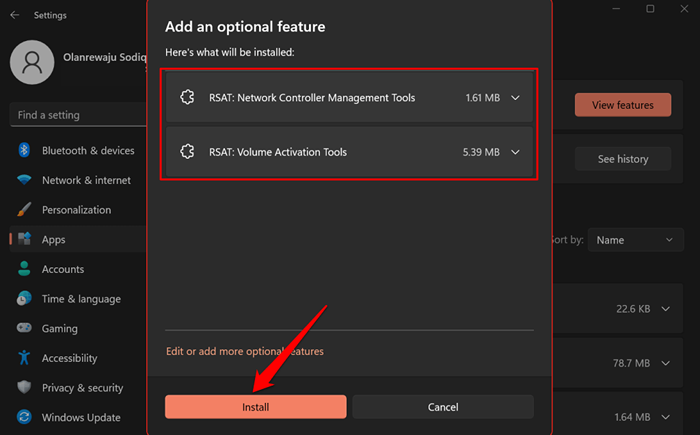
Windows akan menutup pop-up dan menginstal alat di latar belakang. Anda dapat memantau kemajuan instalasi di bagian "Tindakan Terbaru".
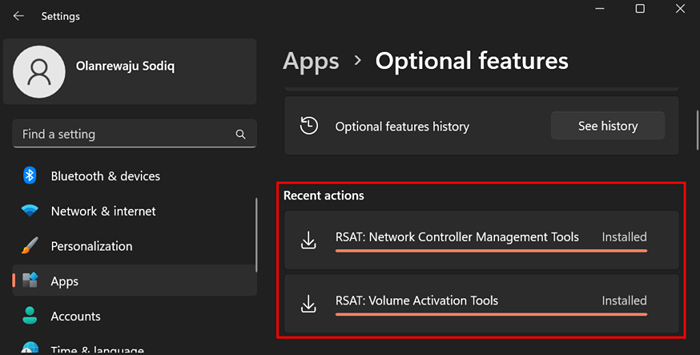
Instal RSAT Menggunakan Windows PowerShell
Anda memerlukan koneksi internet untuk menginstal RSAT di Windows 11. Hubungkan komputer Anda ke jaringan Wi-Fi atau Ethernet dan ikuti langkah-langkah di bawah ini.
- Klik kanan ikon Windows di TaskBar atau tekan tombol Windows + X dan pilih Terminal (Admin).
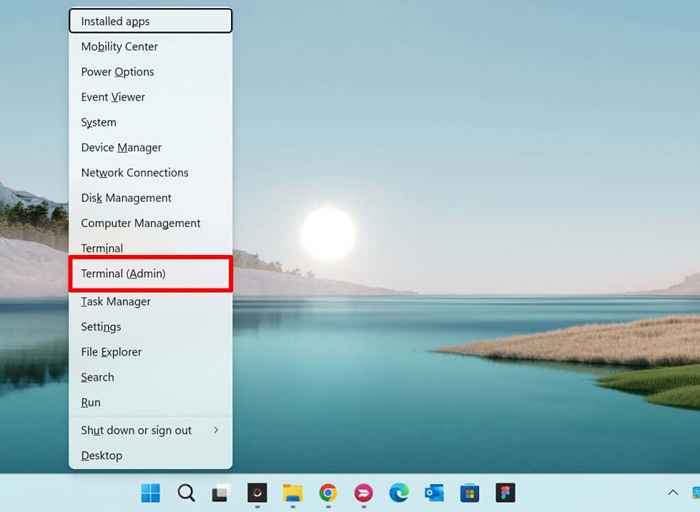
- Tempel perintah berikut di konsol dan tekan enter.
Get -windowscapability -name rsat* -online | SELECT -Object -Property Name, State.
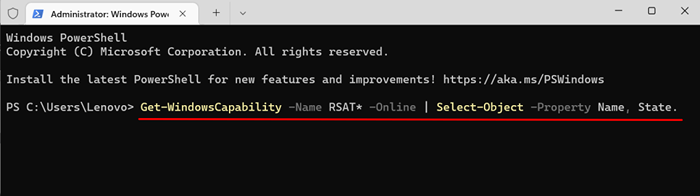
Perintah PowerShell mengungkapkan semua alat administrasi server jarak jauh yang dibangun ke dalam Windows 11.
- Temukan dan salin nama fitur RSAT yang ingin Anda instal. Sorot nama tampilan dan tekan Ctrl + C.
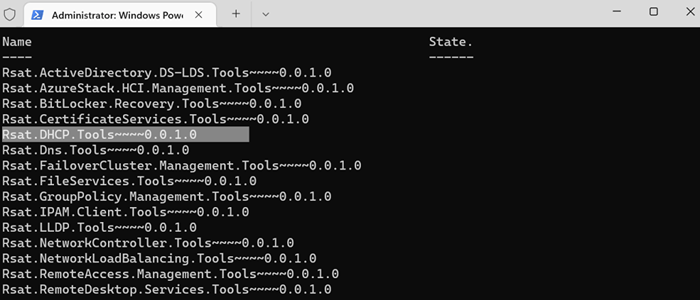
- Tempel perintah di bawah ini di konsol dan tekan enter.
Add -WindowsCapability -Online -Name Tool -Name
Catatan: Ganti nama alat dengan nama fitur RSAT yang Anda salin di Langkah #5. Jika Anda memasang "RSAT DHCP.Alat, ”perintah itu akan terlihat seperti ini:
Add -WindowsCapability -Online -Name RSAT.DHCP.Alat ~~~~ 0.0.1.0
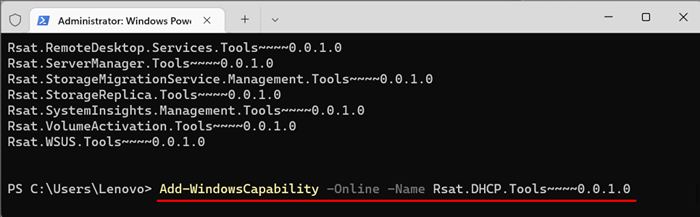
- Tutup Terminal Saat Anda Melihat Pesan Sukses. Anda juga dapat memeriksa status instalasi di menu Pengaturan Windows.
Buka Pengaturan> Aplikasi> Fitur Opsional dan Periksa Bagian Tindakan Terbaru.
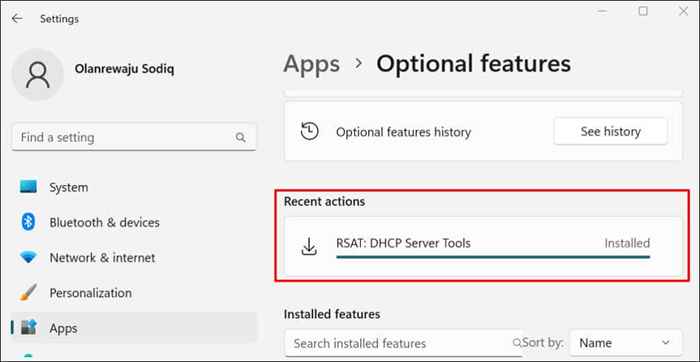
Jika Anda mendapatkan kesalahan "tidak dapat menginstal", periksa koneksi internet Anda atau restart PC Anda dan coba lagi.
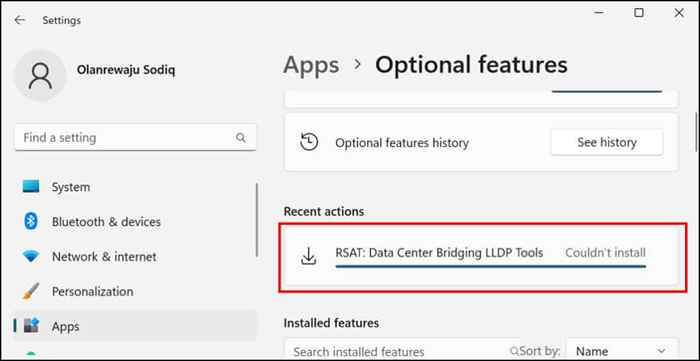
Lihat Alat Administrasi Server Jarak Jauh di Windows 11
Anda dapat memeriksa RSAT yang diinstal di PC Anda di menu Pengaturan Windows atau melalui Terminal Windows.
Lihat RSAT yang Diinstal di Pengaturan Windows
Pergi ke Pengaturan> Aplikasi> Fitur Opsional dan Ketik RSAT di kotak pencarian "Fitur Terpasang". Anda akan melihat fitur RSAT yang diinstal di komputer Anda di hasil pencarian.
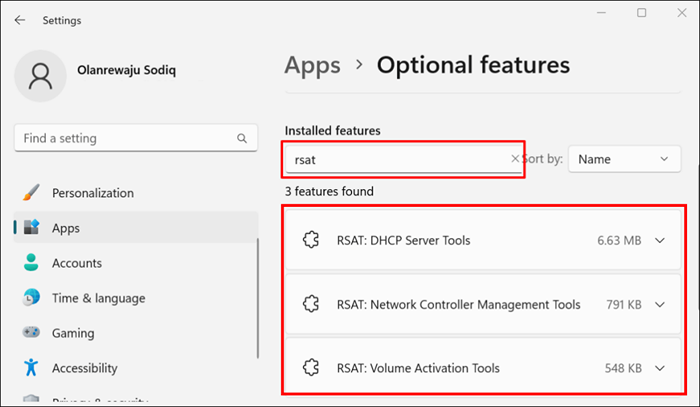
Lihat RSAT terpasang di Terminal Windows
- Tekan tombol Windows + X dan pilih Terminal (Admin) atau Terminal Windows (Admin).
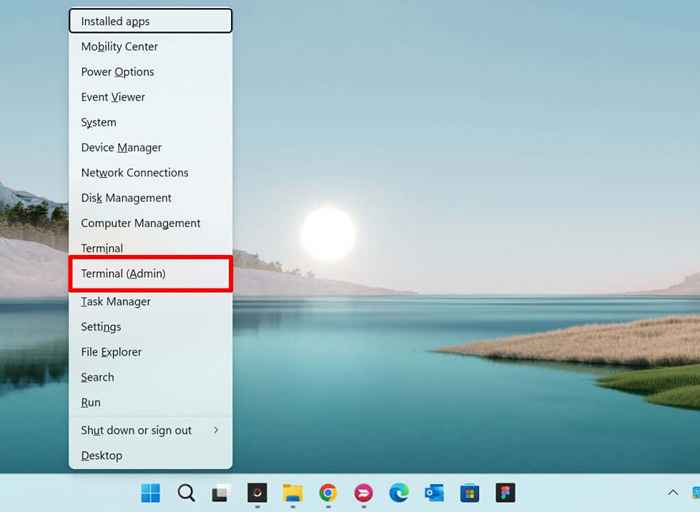
- Tempel perintah berikut di konsol dan tekan tombol Enter.
Get -windowscapability -name rsat* -online | SELECT -Object -Property DisplayName, State
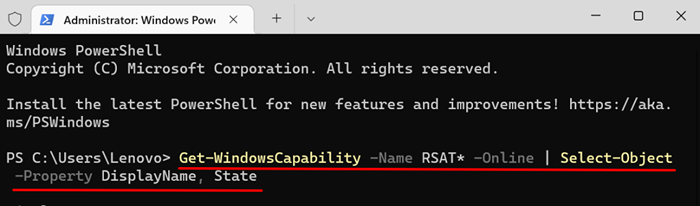
Anda akan melihat daftar alat administrasi server jarak jauh yang tersedia di Windows 11. Periksa kolom "Status" untuk melihat apakah fitur RSAT "diinstal" atau "tidak ada" di PC Anda.
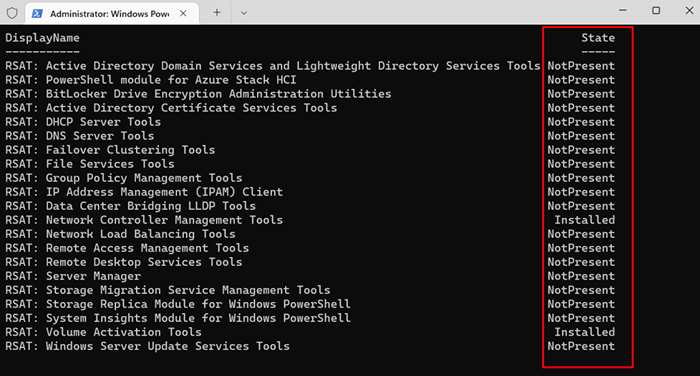
Uninstall rsat di windows
Anda mungkin perlu menghapus RSAT jika crash atau tidak berfungsi di komputer Anda.
- Pergi ke Pengaturan> Aplikasi> Fitur Opsional, Ketik RSAT di kotak pencarian "Fitur Terpasang", dan pilih RSAT yang ingin Anda hapus instalasi.
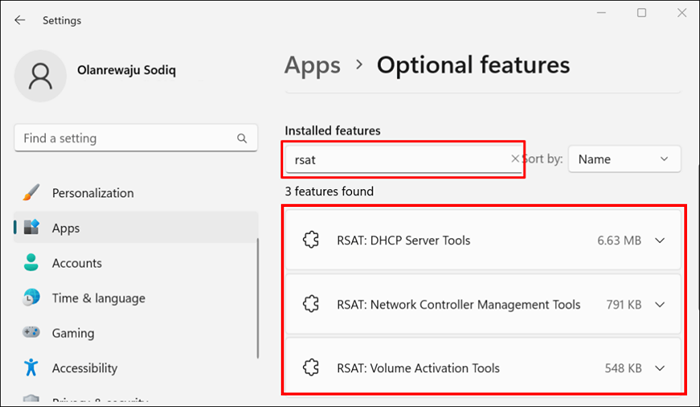
- Tunggu beberapa detik dan periksa bagian "Tindakan Terbaru" untuk memverifikasi bahwa Windows menghapus RSAT.
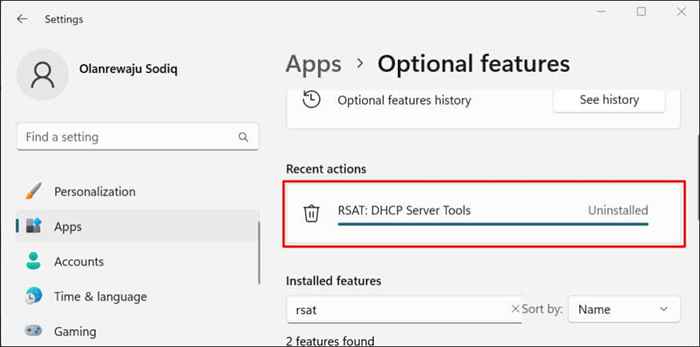
Jalankan alat administrasi server jarak jauh di Windows 11
- Buka Menu Mulai, Ketik Alat Windows di bilah pencarian, dan buka aplikasi Windows Tools.
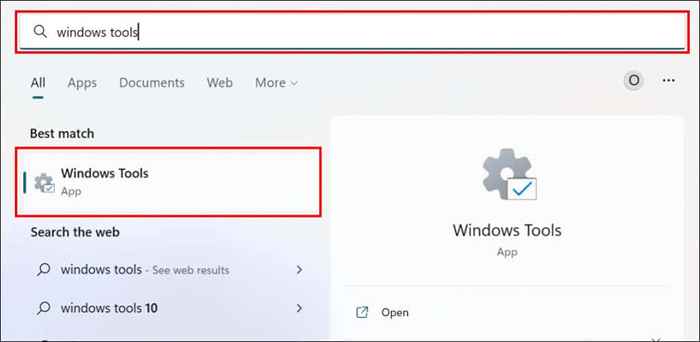
- Temukan dan klik dua kali RSAT yang ingin Anda jalankan.
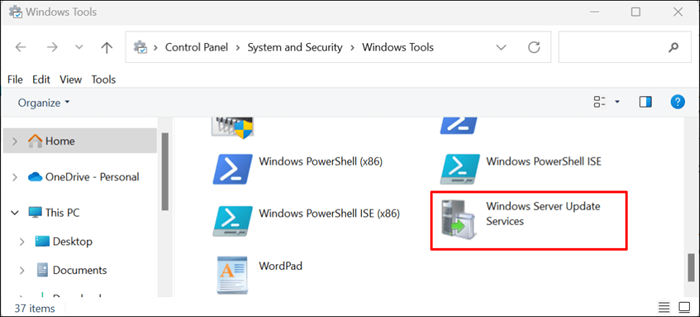
Tidak dapat menginstal atau menjalankan RSAT di Windows 11?
Reboot dan memperbarui komputer Anda ke versi Windows 11 terbaru dapat memperbaiki masalah RSAT. Pergi ke Pengaturan> Pembaruan Windows dan Pilih Periksa Pembaruan atau Unduh & Instal Semua.
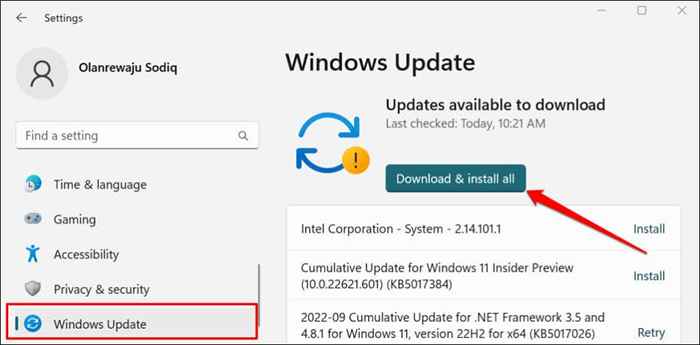
Pembaruan Windows yang salah juga dapat menyebabkan beberapa komponen RSAT macet. Jika Anda baru -baru ini memperbarui komputer Anda, uninstall The Windows 11 Update dan periksa apakah komponen RSAT berhenti macet.
- « 13 Cara untuk Memperbaiki Windows 11 Drag dan Drop Tidak Bekerja
- HBO Max App tidak berfungsi? 10 perbaikan untuk dicoba »

